Win10管理员密码重置:PowerShell命令详解
时间:2025-05-29 16:06:18 474浏览 收藏
通过Windows PowerShell重置Win10系统管理员密码是一种高效的方法。本文详细介绍了如何通过PowerShell命令来更改管理员密码。首先,用户需以管理员身份打开PowerShell,输入"net user"查看所有用户信息,随后使用"net user 账户名 新密码"命令即可完成密码重置。此方法简单易操作,适用于需要快速更改管理员密码的用户。
重设win10系统管理员密码的方式有多种,这里为大家推荐一种通过Windows PowerShell指令来完成管理员密码重置的方法,有兴趣的朋友可以尝试学习一下。具体步骤如下:
首先,点击屏幕左下角的开始按钮,在弹出的菜单里寻找并打开“Windows PowerShell (管理员)”,或者直接在搜索栏中输入相关关键词也能快速找到它。随后,在出现的Windows PowerShell界面内,键入:net user,然后按下回车键以运行该命令。
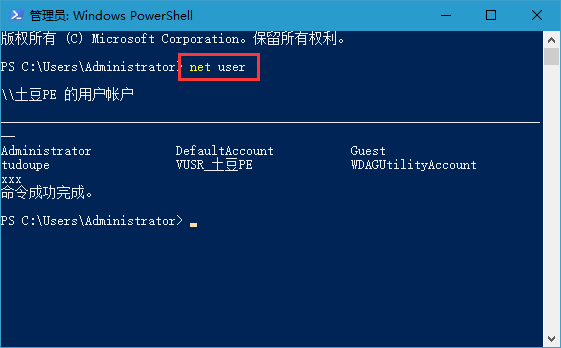
此时,您将会看到当前计算机上所有用户的详细信息,其中包括管理员账户的相关数据。
接下来,在执行上述操作之后,接着输入:net user tudoupe newpass,再次按回车确认。在这条指令中,请记得把tudoupe替换为您需要更改密码的实际管理员账户名,同时将newpass替换成您想要设置的新密码。
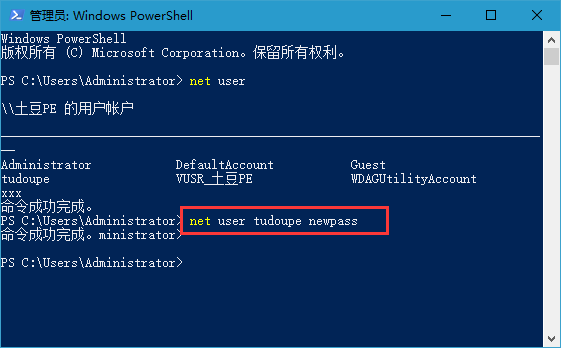
以上便是利用Windows PowerShell实现win10系统管理员密码重置的具体流程,希望能为大家提供帮助。
今天带大家了解了的相关知识,希望对你有所帮助;关于文章的技术知识我们会一点点深入介绍,欢迎大家关注golang学习网公众号,一起学习编程~
-
501 收藏
-
501 收藏
-
501 收藏
-
501 收藏
-
501 收藏
-
246 收藏
-
257 收藏
-
278 收藏
-
495 收藏
-
456 收藏
-
318 收藏
-
113 收藏
-
464 收藏
-
237 收藏
-
209 收藏
-
460 收藏
-
337 收藏
-

- 前端进阶之JavaScript设计模式
- 设计模式是开发人员在软件开发过程中面临一般问题时的解决方案,代表了最佳的实践。本课程的主打内容包括JS常见设计模式以及具体应用场景,打造一站式知识长龙服务,适合有JS基础的同学学习。
- 立即学习 543次学习
-

- GO语言核心编程课程
- 本课程采用真实案例,全面具体可落地,从理论到实践,一步一步将GO核心编程技术、编程思想、底层实现融会贯通,使学习者贴近时代脉搏,做IT互联网时代的弄潮儿。
- 立即学习 516次学习
-

- 简单聊聊mysql8与网络通信
- 如有问题加微信:Le-studyg;在课程中,我们将首先介绍MySQL8的新特性,包括性能优化、安全增强、新数据类型等,帮助学生快速熟悉MySQL8的最新功能。接着,我们将深入解析MySQL的网络通信机制,包括协议、连接管理、数据传输等,让
- 立即学习 500次学习
-

- JavaScript正则表达式基础与实战
- 在任何一门编程语言中,正则表达式,都是一项重要的知识,它提供了高效的字符串匹配与捕获机制,可以极大的简化程序设计。
- 立即学习 487次学习
-

- 从零制作响应式网站—Grid布局
- 本系列教程将展示从零制作一个假想的网络科技公司官网,分为导航,轮播,关于我们,成功案例,服务流程,团队介绍,数据部分,公司动态,底部信息等内容区块。网站整体采用CSSGrid布局,支持响应式,有流畅过渡和展现动画。
- 立即学习 485次学习
